
Daftar Isi:
- Pengarang John Day [email protected].
- Public 2024-01-30 09:54.
- Terakhir diubah 2025-01-23 14:49.


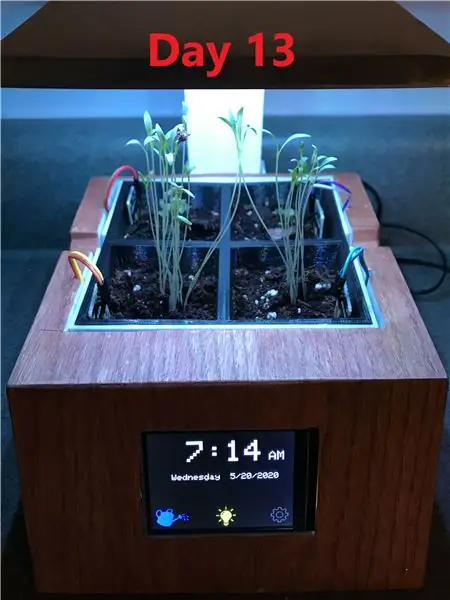
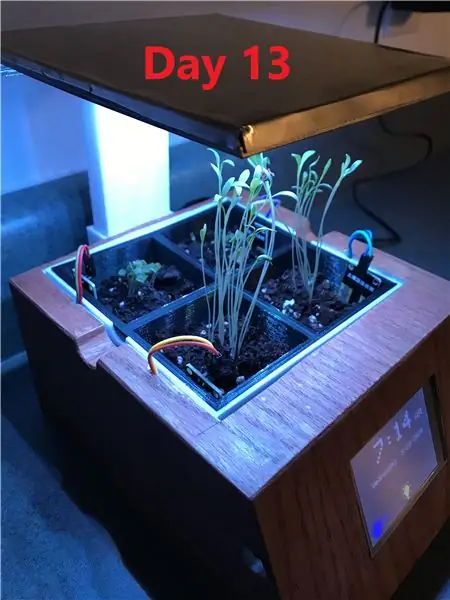
Proyek Fusion 360 »
Dalam Instruksi ini, saya akan menunjukkan kepada Anda bagaimana saya membuat kebun herbal dalam ruangan yang cerdas! Saya memiliki beberapa inspirasi untuk proyek ini dengan yang pertama adalah bahwa saya tertarik pada model Aerogarden di rumah. Selain itu, saya memiliki Arduino Mega yang tidak digunakan dengan pelindung layar sentuh TFT yang baru saja disimpan di tempat sampah elektronik saya selama bertahun-tahun. Saya pikir mengapa tidak mencoba membuat Aerogarden saya sendiri seperti kebun herbal menggunakan Arduino dengan beberapa waktu ekstra yang saya miliki selama karantina! Saya akhirnya melakukan sedikit ekstra dengan proyek di mana saya menambahkan sensor kelembaban ke setiap alikuot tanah tetapi sejauh ini terbukti bermanfaat. Secara keseluruhan, saya tidak bisa lebih bahagia dengan bagaimana semuanya berubah!
Saya baru saja menyelesaikan proyek ini dan menanam beberapa biji selasih dan lokio pada 5/7/2020. Instruksi ini diposting pada 5/11/2020. Saya berharap tanaman akan mulai bertunas minggu ini dan saya pasti akan memperbarui Instructable ini dengan foto pertumbuhan kemajuan
Berikut adalah ikhtisar singkat dari beberapa fitur taman herbal dalam ruangan pintar saya:
- Tampilan layar sentuh yang menampilkan waktu, hari dalam seminggu, dan tanggal.
- Empat aliquot 2,35" x 2,35" x 2,33" untuk menanam herba. Baki aliquot dimasukkan ke dalam baskom yang menampung drainase air dan mengisolasi dirinya dari elektronik.
- Pengaturan LED yang memungkinkan pengguna untuk mengatur waktu dan durasi "menghidupkan" yang diinginkan. Selain itu, pengguna dapat menonaktifkan LED agar tidak menyala jika mereka memilihnya.
- Halaman sensor kelembapan yang menunjukkan mana dari 4 ramuan herbal yang perlu disiram.
- Cahaya tumbuh yang dapat disesuaikan yang memberi pengguna ~ 6-8 inci lebih tinggi setelah tanaman mulai tumbuh.
Jika Anda tertarik untuk melihat bagaimana saya membuat proyek ini atau Anda ingin membuatnya sendiri, ikuti terus!
Perlengkapan
Elektronik:
-Arduino Mega2560
- Perisai Layar Sentuh TFT 2,8"
- 4x Sensor Kelembaban Tanah
- 3x N-Channel P30N06LE MOSFET
- 1x RTC DS3231 Modul
- Strip Lampu LED
- Catu daya 5V 2A
- Baterai Sel 3V CR1220
- Resistor 3x 220 Ohm
- Papan Perf
- Jack Barel DC
- Pengkabelan
Penanam Kebun Herbal:
- Filamen PLA Printer 3D Putih dan Hitam (jika Anda memilih untuk mencetak basis Anda sendiri)
- Veneer Kayu Ek Merah
- Lembaran logam aluminium tipis (opsional)
- Cat Semprot dan Primer Metalik Mengkilap
- Finishing Kayu / Noda
- Lapisan poliuretan satu lapis
Produk Tanah/Ramuan:
- Biji herbal pilihan Anda
- Keajaiban Tumbuh Tanah Lapisan Atas
Aneka ragam:
- Pita Listrik / Pita Pelukis
- Pistol lem panas
- Pencetak 3D (opsional)
- Pisau Exacto
- Amplas (~220 + Grit)
- Besi solder + Solder
- Lem Super Sianoakrilat
- Alat (Pemotong kawat, gunting, tang hidung jarum)
Langkah 1: Menyiapkan Elektronik
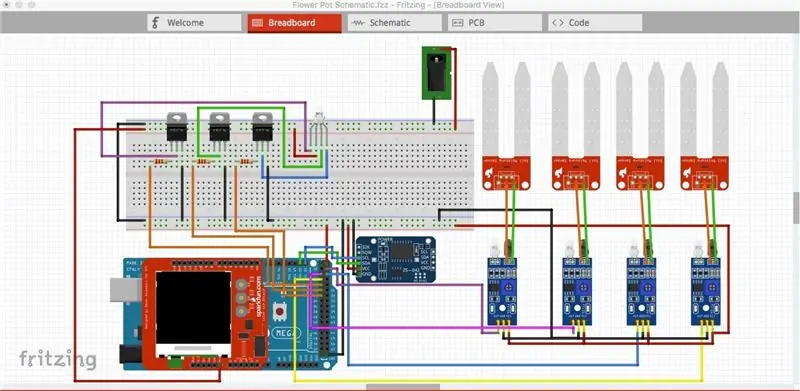
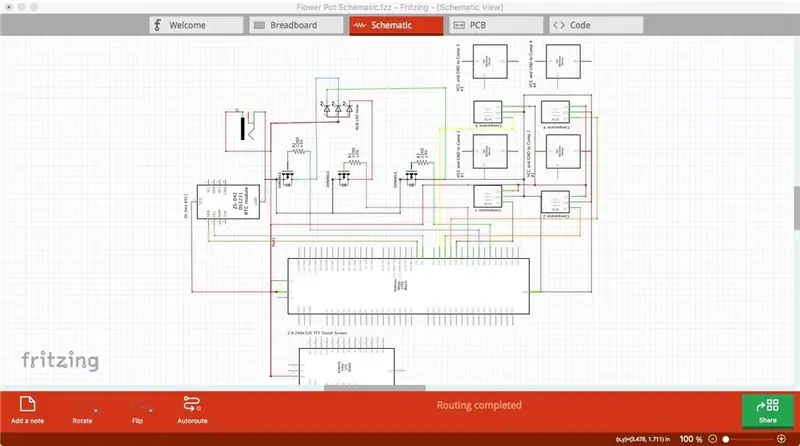
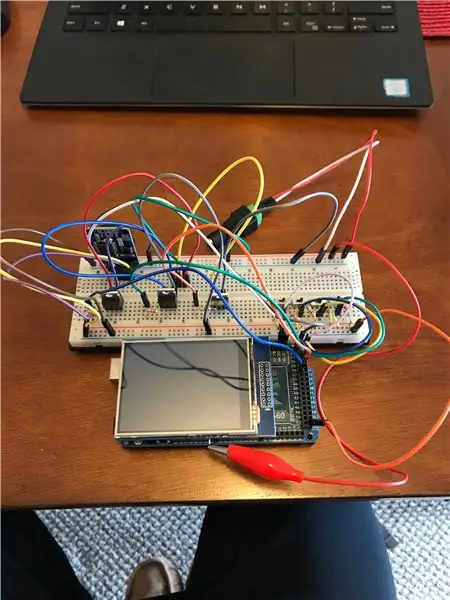
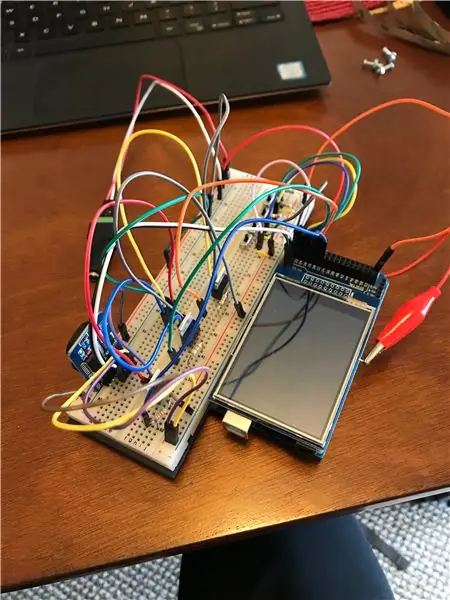
Pada dasarnya ada 4 komponen utama ke bagian elektronik proyek dengan otak komponen menjadi Arduino Mega 2560. 1) Pelindung Layar Sentuh TFT. 2) Modul Jam RTC. 3) Sensor Tanah. 4) Transistor MOSFET dan Strip LED. Saya menggunakan Mega untuk proyek ini karena memberi saya pin tambahan setelah menempatkan pelindung layar sentuh ke Mega. Ada banyak tutorial untuk masing-masing dari 4 komponen utama yang saya sebutkan di atas untuk proyek ini dan saya akan menautkan beberapa yang saya gunakan serta memberikan beberapa informasi tambahan yang saya temukan di sepanjang jalan.
Silakan merujuk ke papan tempat memotong roti dan skema Fritzing saya untuk tata letak dasar sirkuit. CATATAN: Fritzing tidak memiliki sensor tanah persis seperti yang saya gunakan dalam proyek saya. Yang saya gunakan juga datang dengan rangkaian komparator LM393 dan saya mencoba sebaik mungkin untuk mereplikasi kabel dalam gambar Fritzing. Lihat di bawah untuk informasi lebih lanjut tentang pengkabelan yang tepat jika masih membingungkan.
1) Arduino Mega dan Layar Sentuh TFT 2,8"
Tautan Berguna:
Adafruit Tutorial: Dasar-dasar menghubungkan perisai, menginstal perpustakaan yang sesuai, dan menjalankan kode contoh.
Saya percaya saya membeli pelindung layar sentuh saya dari Adafruit dan pasti menggunakan tutorial mereka untuk bantuan pada pengaturan awal dan menjalankan kode contoh. Selain menghubungkan perisai dengan benar, tidak ada yang lebih sampai bagian pengkodean di langkah berikutnya. Namun satu langkah penting adalah memotong pin Vin pada pelindung yang terhubung ke pin Arduino Vin. Memotong pin ini memungkinkan Anda memiliki akses pin untuk menyediakan daya arduino dari catu daya eksternal, jadi pastikan untuk melakukannya.
2) Modul Jam RTC
Tautan Berguna:
Adafruit Tutorial: Papan breakout berbeda dari yang saya gunakan dalam proyek saya tetapi chip DS3231 yang sama.
Menghubungkan modul jam waktu nyata ke Mega juga mudah. Yang Anda butuhkan hanyalah koneksi 5V, GND, SDA, dan SCL. Untuk proyek saya, saya menghubungkan SDA dan SCL dari jam ke pin 20 dan 21 masing-masing pada Mega. Saya juga menggunakan tutorial Adafruit tentang inisialisasi jam tetapi lebih lanjut tentang itu di langkah berikutnya. Untuk saat ini cukup lengkapi pengkabelan seperti yang digambarkan.
3) Sensor Tanah
Tautan Berguna:
Tutorial yang Dapat Diinstruksikan: Pengguna mdabusaayed memiliki tutorial hebat dan sederhana tentang cara menggunakan sensor ini!
Saya sebenarnya memesan sensor ini setelah memulai bagian elektronik proyek. Sebagai pengganti sensor ini selama pengujian awal, saya menggunakan sakelar biasa sebagai input digital, itulah sebabnya mereka ada di sirkuit papan tempat memotong roti awal saya. Sebagai catatan pengguna mdabusaayed, sensor tanah ini dapat digunakan sebagai input digital ATAU input analog. Karena saya hanya ingin sensor ini memberi tahu saya apakah tanahnya kering atau tidak, saya hanya menggunakan pin keluaran digitalnya. Masing-masing membutuhkan koneksi pin 5v dan GND dan saya menggunakan pin 23-26 pada Mega untuk menghubungkan output digitalnya
4) Transistor dan strip LED RGB
Tautan Berguna:
Tutorial Strip Lampu LED Arduino: Tautan ini adalah Proyek Make yang sama yang menunjukkan cara menggunakan MOSFET dan pin output digital arduino untuk mengemudi dan Strip LED RGB
Video Strip Lampu LED Arduino:
Saya mengambil Strip LED RGB murah dari FiveBelow yang dapat ditenagai dari 5V. Pin output digital Arduino tidak dapat memasok arus yang cukup untuk strip yang merupakan tempat MOSFET ikut bermain. Tutorial tertaut menjelaskan rangkaian dengan detail yang jauh lebih baik daripada yang saya bisa, jadi periksalah jika Anda tertarik mengapa saya melakukan ini. Ikuti pengkabelan dalam diagram sirkuit saya untuk menghubungkan strip dan MOSFET ke arduino. Penafian: Sekarang saya menyadari ada banyak penelitian tentang LED yang tumbuh di tanaman tertentu dengan jumlah watt X pada frekuensi Y. Saya sangat ragu bahwa potongan $5 murah saya memenuhi sebagian besar kriteria tersebut, tetapi saya pikir beberapa cahaya lebih baik daripada tidak sama sekali dan saya yakin bahwa saya akan mendapatkan pertumbuhan herbal di sini dalam beberapa minggu ke depan:p Seperti yang disebutkan dalam intro, Saya akan terus memperbarui Instruksi ini jika saya perlu menggunakan lampu/strip LED yang lebih kuat.
Langkah 2: Program Arduino
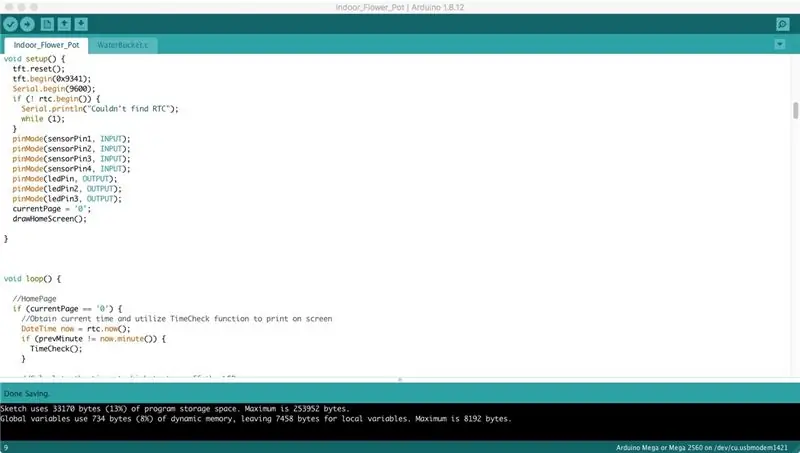
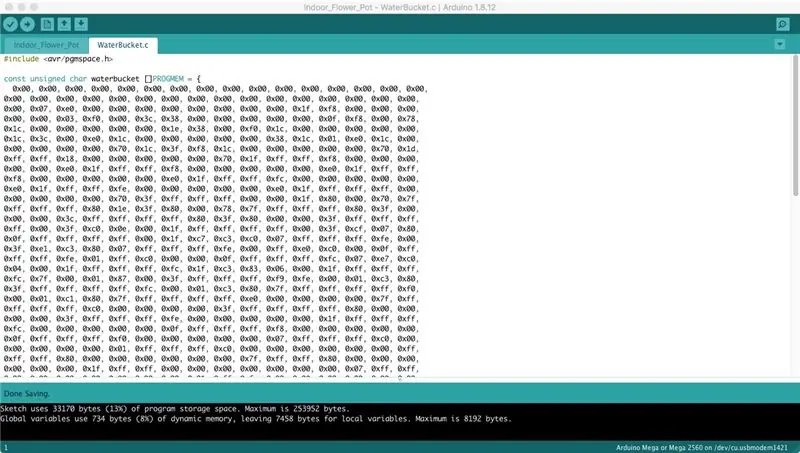
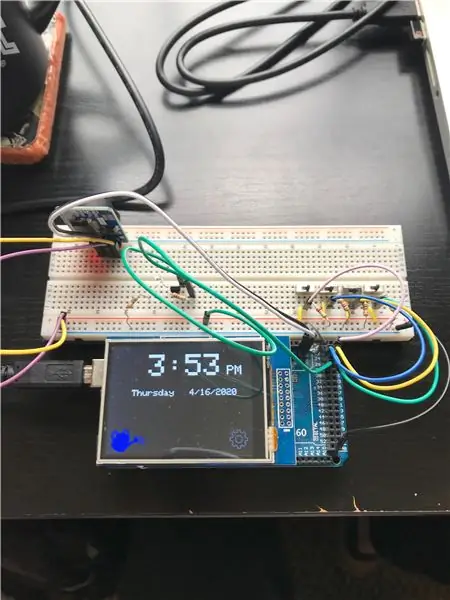
Saat membuat program, saya memiliki beberapa tujuan yang ingin saya capai. Pertama, saya ingin layar sentuh menampilkan waktu dan tanggal saat ini. Kedua, saya ingin beberapa gambar fungsional di layar yang dapat diidentifikasi dan ditekan pengguna untuk membawanya ke layar berbeda dengan opsi tambahan (ember air ke halaman sensor kelembapan dan pengaturan ke halaman pengaturan LED.) Terakhir, saya menginginkan gambar di layar untuk memberi tahu pengguna apakah lampu LED menyala atau tidak (ditunjukkan oleh bola lampu).
Kodenya agak panjang jadi saya tidak akan membahas baris demi baris, melainkan menyoroti fitur-fitur umum dari apa yang dilakukan kode tersebut. Ini mungkin tidak sempurna tetapi mencapai apa yang saya ingin capai. Jangan ragu untuk mengunduh dan mengubah kode saya sesuai keinginan Anda! Ada beberapa video Youtube hebat yang membantu saya dalam menulis kode: Cara Mekatronika dan educ8s.tv memiliki beberapa tutorial hebat. Saya ingin menyebutkan bahwa gambar ember penyiraman, bola lampu, dan logo pengaturan dicetak di layar dari nilai bitmapnya. Image2cpp adalah alat hebat yang saya gunakan yang secara otomatis mengubah gambar menjadi bitmap.
Jika Anda tidak tertarik dengan proses pemikiran saya untuk kode tersebut, abaikan apa yang ada di bawah ini dan unduh program.ino saya serta file.c. Pastikan untuk menempatkan keduanya di folder yang sama. Hubungkan Mega Anda ke komputer melalui port USB dan menggunakan Arduino IDE, unggah program ke Mega Anda!
Sorotan kode Indoor_Flower_Pot.ino
Awal
- Sertakan perpustakaan Adafruit (GFX, TFTLCD, TouchScreen.h, RTClib.h)
- Tentukan pin/variabel layar sentuh (banyak dari ini saya salin dan tempel dari kode contoh Adafruit pada layar sentuh TFT
- Tentukan variabel yang digunakan di seluruh program
Pengaturan Batal
- Hubungkan ke layar sentuh TFT
- Konfigurasi pin sensor tanah dan pin led menggunakan fungsi pinMode()
- Gambar layar beranda (saya membuat fungsi khusus untuk program saya untuk menggambar setiap layar. Anda dapat menemukannya di bagian bawah program saya setelah void loop())
lingkaran kosong
- Gambar layar beranda jika itu yang dipilih
- Periksa waktu dan perbarui layar jika waktu telah berubah
- Periksa waktu dan lihat apakah berada di antara LED "On Time" dan LED "Timer"
- Jika demikian, nyalakan LED dan gambarkan bola lampu di layar
- Jika tidak, matikan LED dan lepaskan bola lampu dari layar
- Gambar halaman sensor kelembaban jika ember air dipilih
- Baca input sensor tanah dan isi lingkaran yang sesuai jika tanahnya kering
- Jika tanah masih lembab, biarkan lingkaran tidak terisi
- Gambar halaman pengaturan LED jika gambar pengaturan dipilih
- Baca dan simpan On Time, AM atau PM, dan Timer.
- Jika LED OFF dipilih, biarkan LED mati terlepas dari On Time atau Timer
Langkah 3: Mendesain Herb Garden dan Pencetakan 3D
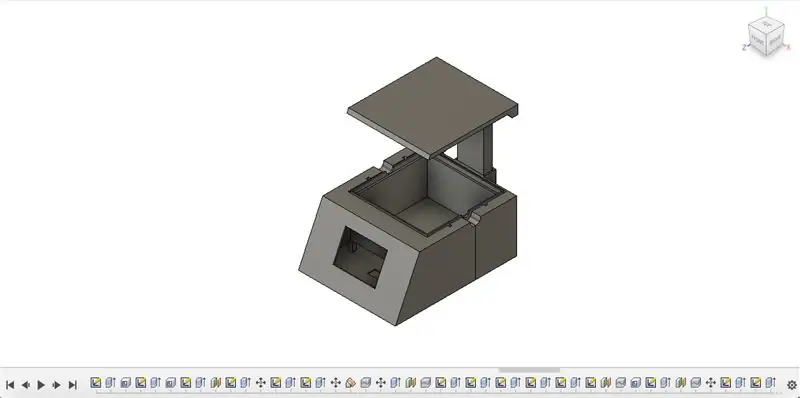
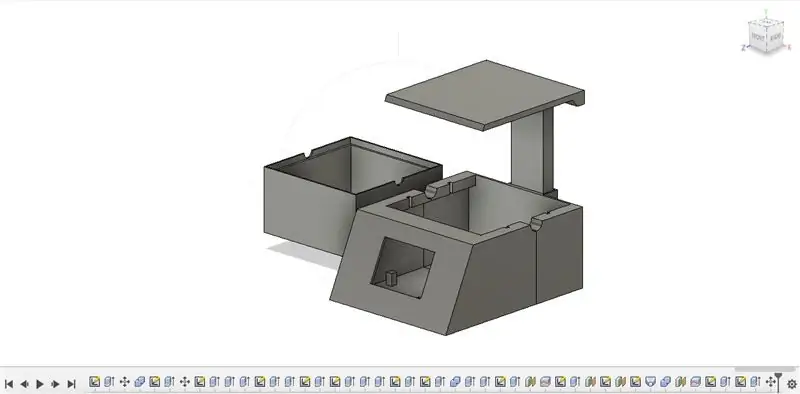
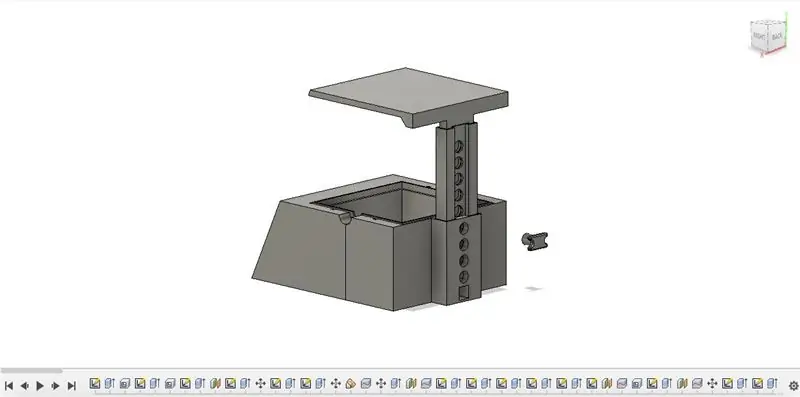
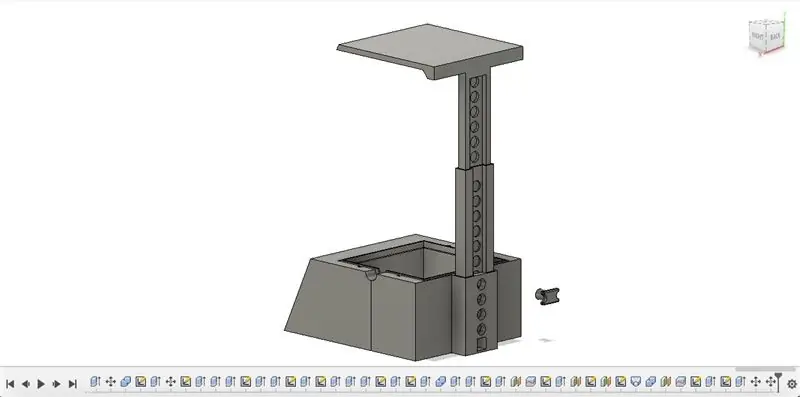
Saya tahu sebelum mendesain Herb Garden bahwa saya ingin membungkus dasarnya dengan Veneer. Karena itu, saya perlu membuat desain yang agak persegi dengan sudut tajam daripada desain yang lebih bulat karena veneer kemungkinan besar tidak akan menempel juga pada sesuatu yang lebih elips. Fitur lain yang saya inginkan adalah poros yang dapat disesuaikan untuk LED untuk mengakomodasi pertumbuhan tanaman. Selain itu, saya membutuhkan ruang untuk menampung layar sentuh/elektronik serta wadah tanaman terpisah yang akan berisi air dan mengisolasinya dari elektronik. Akhirnya, saya membuat sisipan baki saya sendiri untuk ramuan yang memiliki 4 alikuot terpisah dan pas di dalam baskom. Saya senang dengan hasil desainnya! Saya menggunakan Fusion 360 untuk proyek ini dan saya telah menyertakan file.stl dan file.gcode untuk semuanya, jadi silakan unduh, ubah, dan cetak!
Dasar penanam terlalu besar untuk muat di printer saya, jadi saya harus mencetaknya dalam dua bagian. Saya mencetak semuanya dalam filamen PLA putih dengan pengecualian sisipan baki yang saya cetak dalam warna hitam. Saya menggunakan Cura sebagai perangkat lunak pengiris saya dan detail pencetakan saya ada di bawah. Beri tahu saya jika Anda ingin melihat lebih banyak gambar dari setiap bagian dalam perangkat lunak pengiris.
Detail Perangkat Lunak Pengiris:
- My Printer: Maker Select Printer V2- Nozzle: 0.4mm - Filament: Black and White PLA filament 1.75mm - Printing Temp/Build Plate Temp: 210C / 60C- Kecepatan Cetak: 60 mm/s- Infill: 25%- Aktifkan Dukungan: Ya, di mana-mana- Bangun Lempeng Adhesi: 3mm Brim
Langkah 4: Menyelesaikan Kebun Herbal
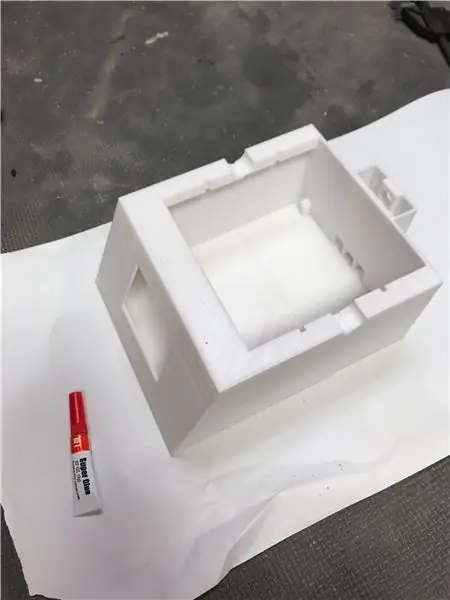
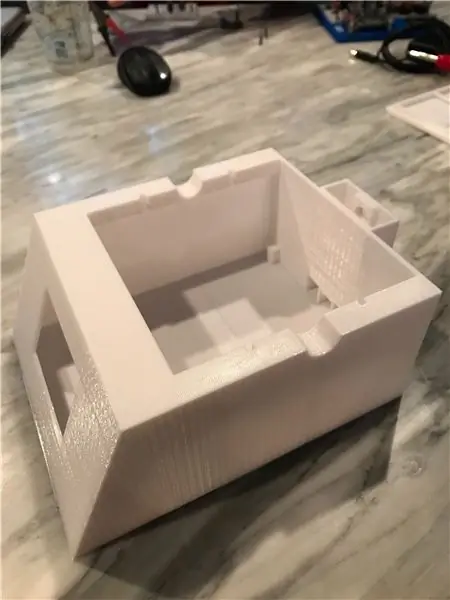

Karena dasar taman herba dicetak dalam dua bagian, langkah pertama adalah merekatkannya menggunakan lem super cyanoacrylate cepat. Gambar menyoroti beberapa langkah yang paling penting dan saya akan mencantumkannya di bawah berdasarkan bagian.
Basis Kebun Herbal:
Setelah merekatkan kedua bagian tersebut, saya mengambil amplas dengan grit sedang dan sedikit memperkeras alasnya. Saya kemudian meletakkan veneer saya dan menelusuri keempat sisi alas serta bagian atas ke veneer. Saya tidak ingin melapisi porosnya, jadi saya membiarkannya tetap telanjang. Saya menggunakan pisau eksak untuk memotong veneer. Berhati-hatilah saat menelusuri dan memotong veneer untuk memastikan bahwa serat kayu akan berada pada arah yang benar saat merekatkan. Saya akhirnya membuat kesalahan ini tetapi untungnya itu ada di belakang dan sulit untuk mengatakannya. Saya kemudian mengoleskan sedikit lem ke veneer, cukup untuk menutupi seluruh permukaan, dan menempelkannya ke dasar taman herbal. Saya melakukan dua sisi sekaligus sehingga saya bisa menambahkan beban/klem.
Setelah semua veneer direkatkan dan dikeringkan, saya mengambil amplas 220 grit dan menghaluskan alasnya secara manual. Anda harus berhati-hati dan sabar di sini agar tidak secara tidak sengaja menangkap sudut kasar veneer Anda dan merobeknya. Bagian kesabaran penting karena akan membutuhkan waktu untuk membulatkan tepi dan membuat semuanya terlihat mulus. Saya akhirnya menggunakan sedikit pengisi kayu untuk beberapa retakan besar yang tidak bisa saya bulatkan saat pengamplasan.
Setelah pengamplasan selesai, saya menggunakan beberapa lapis lapisan kayu Minwax dan mengikuti instruksi mereka saat melamar. Setelah didiamkan selama ~24 jam, saya mengoleskan poliuretan satu lapis ke alasnya untuk memberikan kilau halus yang bagus!
Cekungan Penanam:
Langkah ini mungkin tidak diperlukan tetapi saya paranoid tentang air yang berpotensi bocor ke elektronik. Meskipun saya ragu banyak air akan mengalir dari baki yang dimasukkan ke dalam baskom sama sekali, saya tetap menambahkan sedikit silikon ke sudut baskom.
Dukungan Lampu LED
Saya ingin mengecat bagian atas penyangga cahaya dengan kilau metalik untuk memberikan nuansa cahaya pembibitan taman. Saya melakukan ini dengan merekatkan poros pendukung dengan selotip pelukis dan kemudian menerapkan lapisan primer ke area yang terbuka. Setelah kering, saya mengikuti dengan dua lapis cat semprot kilap metalik. Anehnya, saya menemukan sepotong lembaran logam tipis di area kerja saya setelah mengecatnya dan berpikir itu akan terlihat lebih realistis dan lebih baik daripada cat semprot. Saya menelusuri area bagian atas penyangga lampu, memotong logamnya, dan menggunakan pegangan wakil untuk membengkokkan logam. Saya kemudian menempelkannya di atas. Saya menggunakan wol baja untuk membersihkan logam dan memberikan kilau yang bagus.
Langkah 5: Menyelesaikan Elektronik dan Pengkabelan
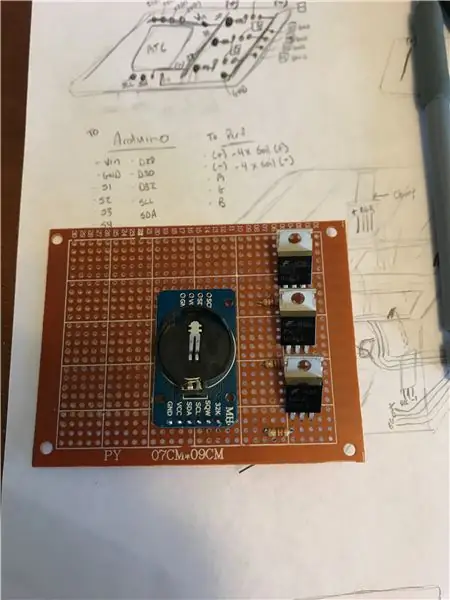


Sekarang setelah dasar taman herbal selesai dan penyangga lampu LED dicat, langkah terakhir adalah menyelesaikan pemasangan kabel dan menambahkan semua komponen! Saya akan kembali mencantumkan setiap langkah penting di bawah ini. Saya menemukan bahwa banyak kawat dan lem panas adalah teman terbaik saya.
Papan Perf:
Saya mendapat perfboard kecil dan meletakkan modul MOSFET, RTC, dan resistor ke atasnya untuk mendapatkan ukuran perkiraan. Saya kemudian memotongnya dan mulai menyolder komponen. Anda benar-benar dapat mendesain perfboard sesuka Anda. Anda akan melihat di perfboard saya bahwa saya memiliki satu jalur utama (+5V) serta satu jalur utama (GND). Sadarilah bahwa pada akhirnya perfboard Anda akan terlihat seperti bad hair day dengan kabel yang bertebaran di mana-mana. Ini karena Anda akan memerlukan 7 kabel yang masuk ke arduino Anda (SDA, SCL dari modul RTC, Vin, GND, dan 3 pin digital yang terhubung ke pin resistor/basis pada MOSFET.) Anda juga memerlukan tambahan 8 kabel datang darinya ke sensor kelembaban Anda (4 kabel positif menuju setiap pin 5v sensor tanah, dan 4 kabel ground menuju setiap pin ground sensor tanah).
Strip Lampu LED pada Dukungan Cahaya:
Setelah melepas LED, saya menemukan bahwa 2 bagian strip dapat memuat panjang penyangga sebelum saya harus memotongnya. Setelah saya memiliki semua strip, saya menggunakan lem panas untuk merekatkannya di tempat memberikan sedikit ruang di antara setiap strip. Saya kemudian menggunakan kawat pengukur 28 fleksibel untuk menyolder dan menghubungkan masing-masing (+)-(+), B-B, R-R, dan G-G ke bantalan masing-masing. Setelah selesai, saya menguji strip untuk memastikan semua bantalan disolder dengan benar sebelum memasukkan kawat melalui poros pendukung.
Majelis Akhir:
Saya memulai perakitan akhir dengan menempelkan jack DC di tempatnya. Saya kemudian memasukkan 4 kabel pengukur 28 fleksibel kecil dari dasar, melalui poros tengah, dan naik ke penyangga lampu. CATATAN: penting untuk memotong kabel dengan panjang yang akan mencapai lampu bahkan ketika poros tengah dan lampu dinaikkan sepenuhnya. Saya kemudian menyolder setiap kawat ke bantalan masing-masing pada lampu. Kabel (+) terhubung langsung ke jack DC.
Dari terminal (+) jack DC, saya menghubungkan kabel dan menyolder ujung lainnya ke jalur 5V di perfboard. Saya mengulangi proses itu dari terminal jack DC (-) ke saluran ground.
Saya kemudian menggunakan setetes lem panas dan menempelkan perfboard ke tempatnya di bagian bawah dasar kebun herbal. Saya menghubungkan kabel yang sesuai ke arduino berdasarkan skema saya dan memasang layar sentuh melalui jendela di bagian depan pangkalan. Bergantung pada seberapa ketat kecocokannya, Anda mungkin perlu atau tidak perlu menggunakan sentuhan lem panas untuk menyegelnya pada tempatnya.
Akhirnya, saya menempelkan empat modul sensor tanah ke tempatnya di dinding samping untuk memastikan bahwa setiap sensor ditempatkan dengan tepat untuk pembacaan yang sesuai pada halaman sensor kelembaban layar sentuh. Setelah itu, saya menghubungkan empat sensor tanah, memasukkan kabel melalui slot kecil, dan menambahkan baskom tanaman dengan baki!
Dan begitu saja kabelnya selesai!
Langkah 6: Tanah, Bibit, dan Selesai



Langkah terakhir adalah mendapatkan beberapa tanah pot dan benih pilihan Anda! Saya mengisi setiap alikuot sisipan baki dengan tanah pot sampai sekitar 0,5 inci dari atas. Saya membuat sedikit jejak di tengah setiap tanah, menambahkan beberapa biji ke masing-masing, dan ditutup dengan ~ 0,25 inci tanah.
Saya kemudian menambahkan baki ke baskom tanaman dan meletakkannya di dasar kebun herbal! Saat menyiram, saya menemukan cara terbaik untuk melakukannya adalah dengan menggunakan baster kalkun dan menambahkan air sampai tanah tampak lembab. Saya kemudian dapat memastikan bahwa tanah cukup disiram setelah menunggu beberapa menit dan memeriksa halaman sensor kelembaban. Jika lingkaran tidak terisi itu menunjukkan bahwa tanaman disiram dengan tepat!
Sekarang di sini untuk berharap herbal benar-benar tumbuh: P Saya harap Anda menikmati Instruksi ini dan berharap untuk melihat apakah ada di antara Anda yang membuatnya sendiri. Selamat membuat!


Runner Up di Kontes Arduino 2020
Direkomendasikan:
Smart Indoor Plant Monitor - Ketahui Kapan Tanaman Anda Membutuhkan Penyiraman: 8 Langkah (dengan Gambar)

Smart Indoor Plant Monitor - Ketahui Kapan Tanaman Anda Perlu Disiram: Beberapa bulan yang lalu, saya membuat tongkat pemantau kelembaban tanah yang bertenaga baterai dan dapat ditempelkan ke tanah di pot tanaman indoor Anda untuk memberi Anda beberapa informasi berguna tentang tanah tingkat kelembapan dan lampu kilat LED untuk memberi tahu Anda kapan harus
E.T. - Antena TV Indoor UHF: 12 Langkah (dengan Gambar)

E.T. - Antena TV Indoor UHF: Jika Anda tidak dapat menggunakan antena TV luar ruang yang tepat, kemungkinan besar Anda akan terjebak dengan "telinga kelinci". Mereka menggunakan antena loop kecil yang terpasang untuk menerima siaran UHF, sedangkan batang teleskopik hanya digunakan untuk menerima siaran VHF. Sebagian besar perangkat terestrial digital
Smart IoT Garden: 10 Langkah (dengan Gambar)

Taman IoT Cerdas: Jika Anda seperti saya, Anda menyukai buah dan sayuran segar di piring Anda, tetapi Anda tidak punya cukup waktu untuk memelihara taman yang layak. Instruksi ini akan menunjukkan kepada Anda bagaimana membangun taman IoT yang cerdas (saya menyebutnya: Green Guard) yang mengairi
Pengumpan Tanaman Otomatis WiFi Dengan Reservoir - Pengaturan Budidaya Indoor/Outdoor - Air Tanaman Secara Otomatis Dengan Pemantauan Jarak Jauh: 21 Langkah

Pengumpan Tanaman Otomatis WiFi Dengan Reservoir - Pengaturan Budidaya Indoor/Outdoor - Menanam Tanaman Secara Otomatis Dengan Pemantauan Jarak Jauh: Dalam tutorial ini kami akan mendemonstrasikan cara mengatur sistem pengumpan tanaman indoor/outdoor khusus yang secara otomatis menyirami tanaman dan dapat dipantau dari jarak jauh menggunakan platform Adosia
USB Indoor/Outdoor Thermometer (atau, 'Perangkat USB Pertama Saya'): 4 Langkah (dengan Gambar)

USB Indoor/Outdoor Thermometer (atau, 'Perangkat USB Pertama Saya'): Ini adalah desain sederhana yang menunjukkan periferal USB pada PIC 18Fs. Ada banyak contoh untuk chip 18F4550 40 pin online, desain ini menunjukkan versi 18F2550 28 pin yang lebih kecil. PCB menggunakan bagian pemasangan permukaan, tetapi semua c
